在日常文档编辑中,多级标题的编号往往会成为编辑者的一大难题。手动调整编号,不仅耗时,而且容易导致错误。这里,我将分享一种高效设置多级标题编号的方法。
首先,确保在生成目录或应用编号之前,您已经设置了标题的样式。
以1级标题样式为例,操作步骤如下:

1. 在Word中,点击“开始”选项卡,找到“样式”栏,点击“展开”按钮,然后选择“新建样式”。
2. 在弹出的对话框中,“名称”一栏输入“1级标题”;“样式类型”选择“段落”。
3. “样式基于”选择“无样式”,确保新建样式不会继承其他样式的特性。
4. “后续段落样式”选择“正文”或其他适合您文档的样式。
接下来,设置1级标题的具体格式:
- 字体选择“黑体”,字号选择“三号”。
- 段落对齐方式选择“居中”。
然后,您可以重复上述步骤,为2级、3级等其他标题样式进行设置。
设置好标题样式后,我们来定义多级编号的规则:
1. 在“开始”选项卡中,点击“编号”下拉按钮,选择“自定义编号”。
2. 在弹出的窗口中,选择“多级编号”,然后点击“自定义”按钮。
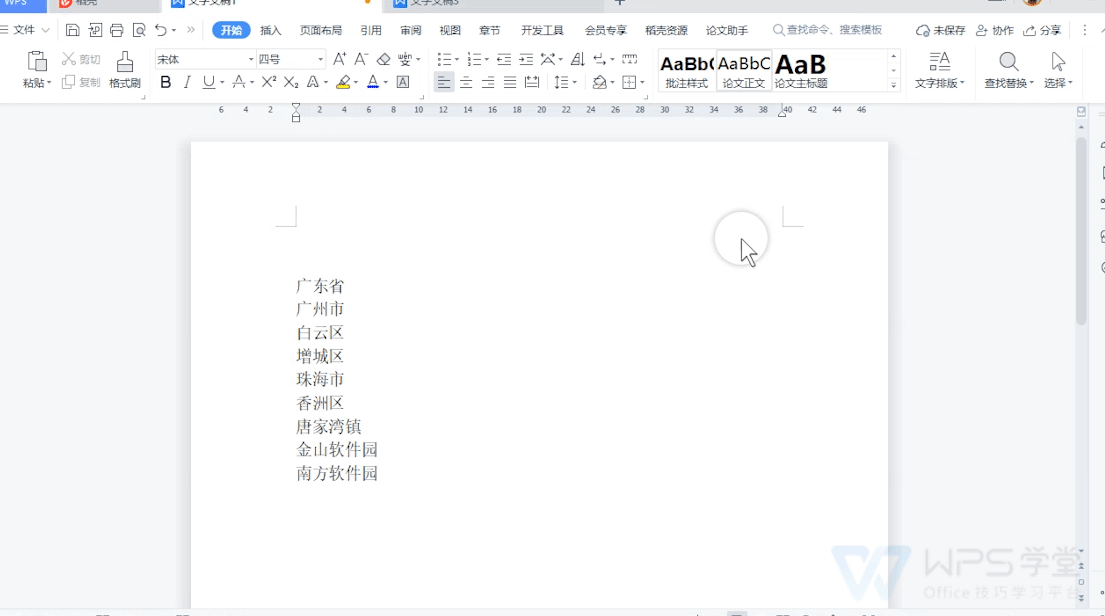
3. 在“级别”列表中选择您要编辑的级别,例如“级别1”。
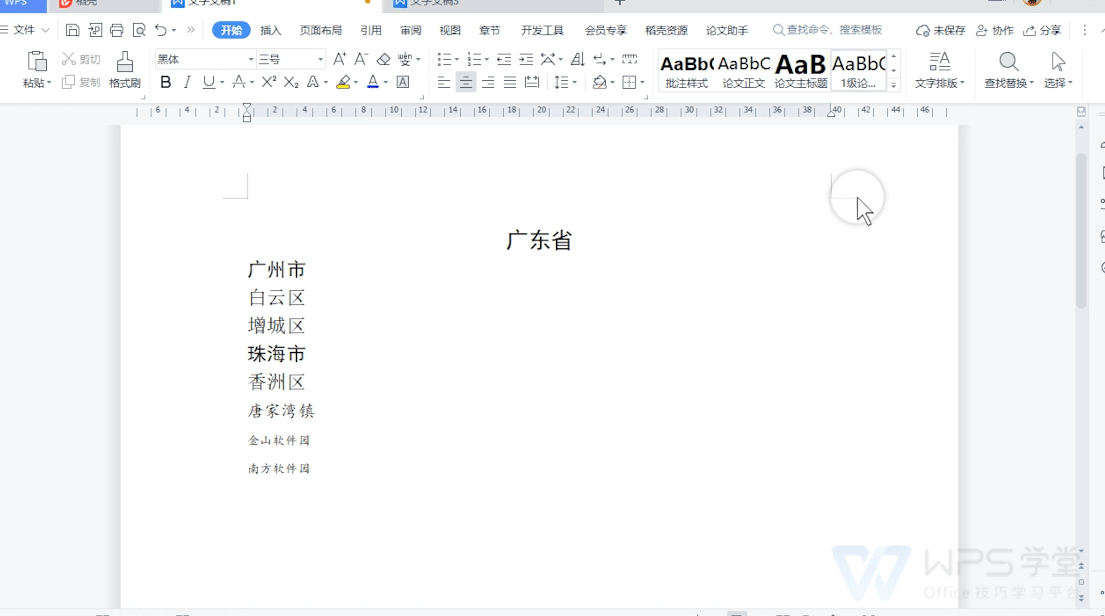
4. 在“编号样式”中,您可以选择阿拉伯数字、中文数字、罗马数字等格式。
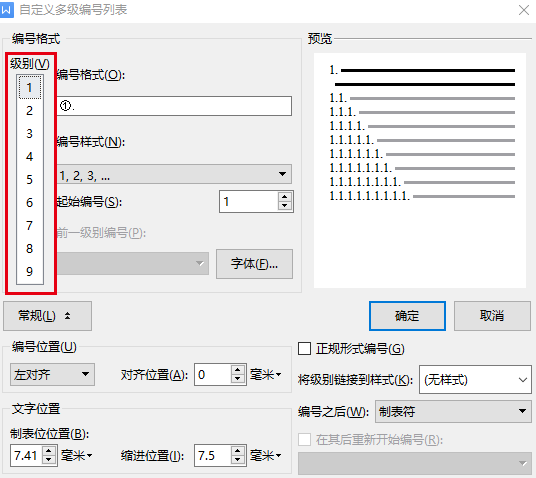
文章为用户上传,仅供非商业浏览。发布者:Lomu,转转请注明出处: https://www.daogebangong.com/articles/detail/da-zao-wan-mei-bi-ye-lun-wen-biao-ti-yang-shi-yu-duo-ji-bian-hao-de-ding-zhi-ji-qiao.html

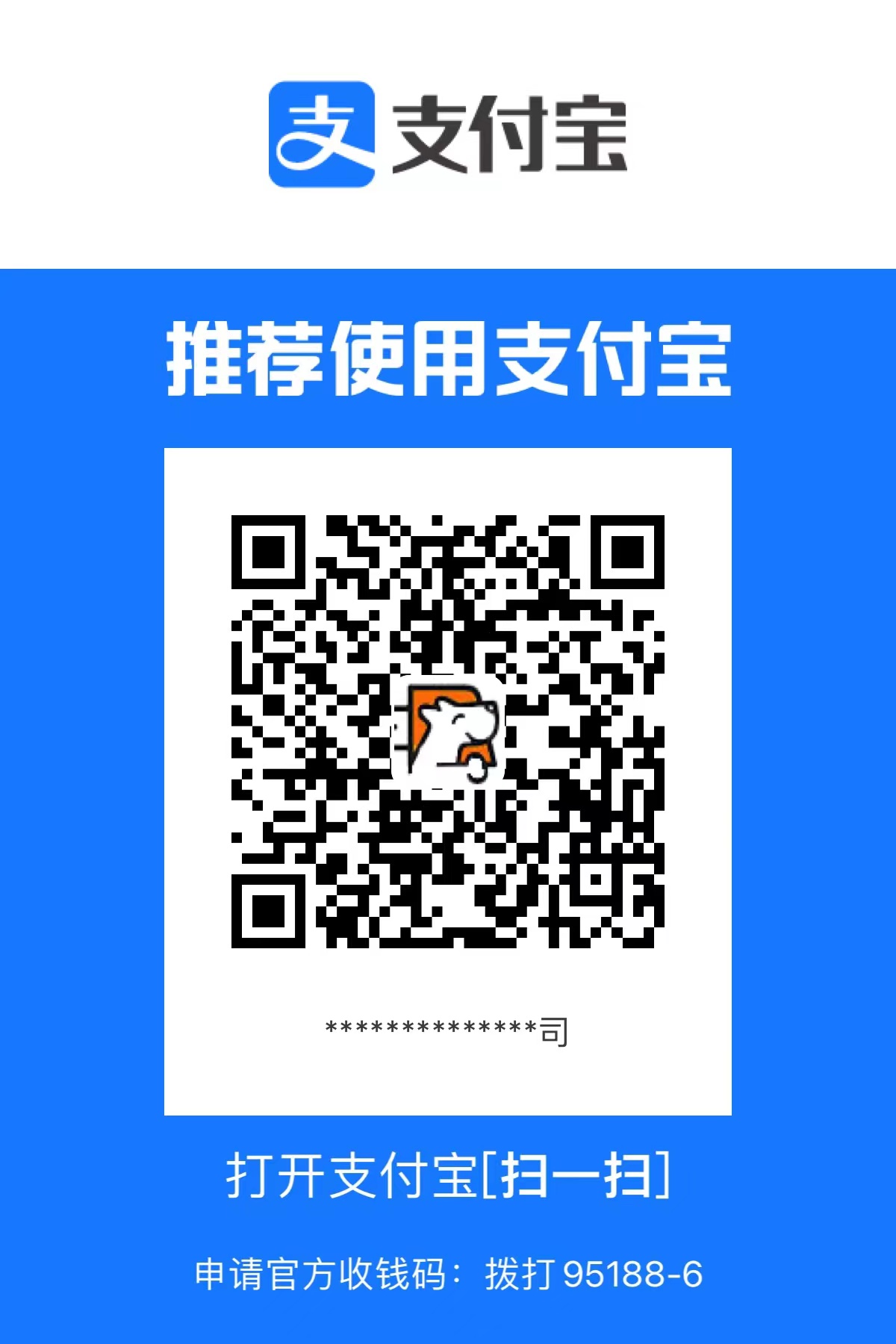 支付宝扫一扫
支付宝扫一扫 
评论列表(196条)
测试